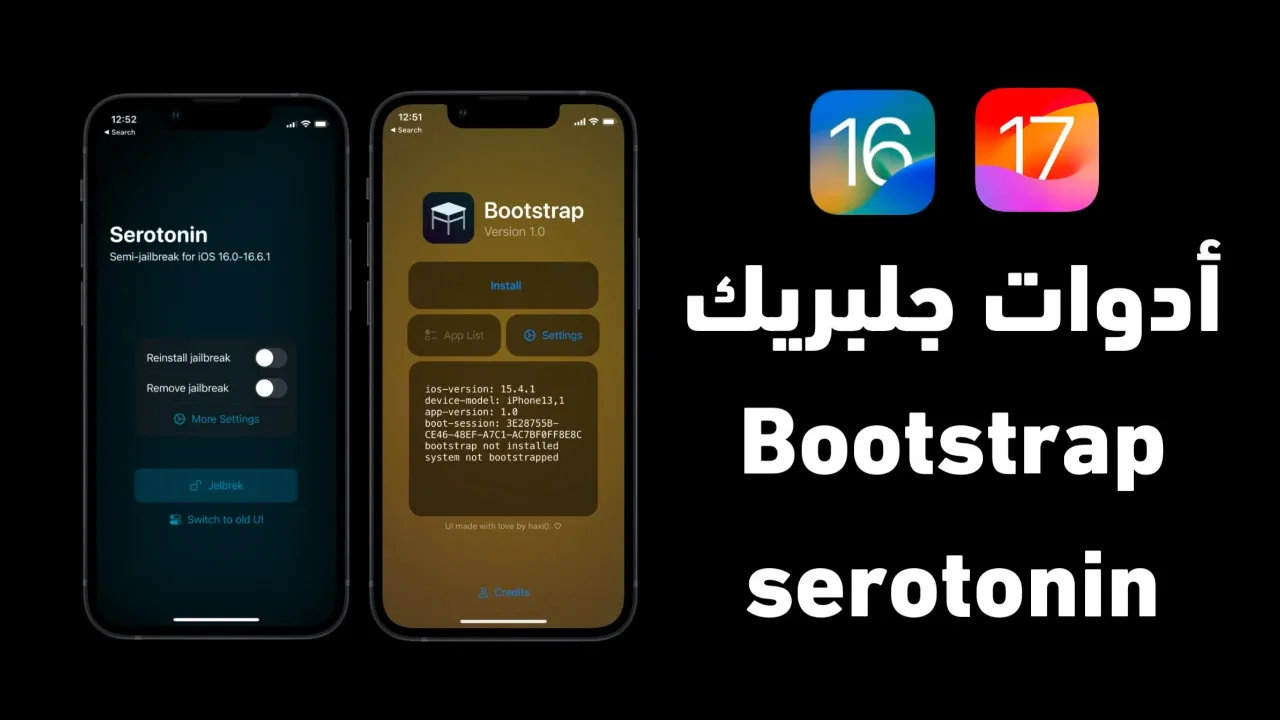مؤخراً تم إطلاق جلبريك Bootstrap + Serotonin وأعتقد ان العديد الأن يبحث عن أدوات جلبريك بوتستراب وسيروتونين iOS 16 + iOS 17.0، لذلك قررت جمع جميع الأدوات اللتي تعمل بتوافق تام مع هذا الجلبريك، أيضاً سأقوم بشرح طريقة تحويل أدوات الجلبريك لتتوافق مع جلبريك بوتستراب.
أولاً، يجب أن تعلم أن الأدوات اللتي تعتمد على الـ springboaed لن تعمل إذا لم تقم بتنزيل serotonin لتشغيلها، جلبريك bootstrap يمكنك من تشغيل ادوات الجلبريك اللتي تعمل على الـ bootstrap فقط، لذلك إذا كنت على iOS17.0 قد تعمل عندك بعض الأدوات والبعض الأخر لن يعمل.
إذا كنت لا تعرف شيء على الإطلاق عن الجلبريك وأدوات الجلبريك إقرأ موضوع الجلبريك على موقعنا وستجد جميع المعلومات الأساسية اللتي تحتاجها للإطلاع على الجلبريك وفوائدة والمخاطر المتعلقة به.
للإستفسارات وحلول مشاكل iOS ومتابعة الجديد إنضم إلينا عبر تلقرام:
تحويل أدوات الجلبريك لتتوافق مع جلبريك Bootstrap
إذا حاولت تثبيت أدوات جلبريك iOS 15 و iOS 16 والتي تعمل على جلبريك palera1n و جلبريك دوبامين أو حتى أدوات جلبريك iOS 14 اللتي تعمل مع جلبريك انكفر و جلبريك شكرين، لن تعمل معك هذه الأدوات قبل تحويلها من خلال bootstrap patcher.
كيفية تثبيت bootstrap patcher:
بعد عمل جلبريك بوتستراب على جهازك إفتح مدير الحزم سيلو Sileo، من السيلو إبحث عن patcher، قم بتثبيت الأداة. بعد تثبيت الأداة ستجد تطبيق patcher في القائمة الرئيسية مع تطبيقات الايفون او الايباد.
طريقة استخدام bootstrap patcher:
إفتح السيلو، إبحث عن أداة الجلبريك اللتي تريد تحويلها لتدعم جلبريك bootstrap، إضغط على تثبيت أو Get، ستجد رسالة بالإنجليزي محتواها "Not Updated You can contact the developer of this package to update it for roothide, or you can try to convert it via roothide Patcher" في أسفل الرسالة يوجد خياران، إلغاء + تحويل (Cancel + Convert)، إختر "تحويل Convert" وسيبدأ تنزيل الأداة، بعد تنزيل الأداة سيفتح لك نافذة المشاركة قم بتحديد patcher وسيحولك تلقائياً إلى باتشر.
الأن من patcher يوجد لديك ثلاثة خيارات، قم بتفعيل خيار Using Rootless Compat Layer، بعد تفعيل الخيار إضغط على convert. سيبدأ تحويل الأداة لتدعم جلبريك Bootstrap وستعمل على iOS 16 + iOS 17.0، بعد التحويل ستنبثق لك نافذة المشاركة مرة أخرى، يمكنك حفظ الأداة بعد التحويل في الملفات لتثبيتها في وقت لاحق، او تثبيتها مباشرة عبر إختيار المشاركة إلى مدير الحزم sileo.
بعد أن عرفت طريقة تحويل الأدوات، الأن، يمكنك الإطلاع على الأدوات اللتي تمت تجربتها على جلبريك Bootstrap بالإضافة إلى الأدوات اللتي تعتمد على Serotonin وتعمل بشكل جيد.
قائمة أدوات جلبريك Bootstrap + Serotonin
1. AdvancedBrightnessSlider
أداة AdvancedBrightnessSlider هي أداة تسمح لك بتعتيم شاشة الجهاز أكثر من المعتاد عن طريق استخدام شريط السطوع في مركز التحكم.
تستخدم الأداة إعداد "تقليل نقطة اللون الأبيض"، وهو إعداد موجود في إعدادات سهولة الوصول تحت عنوان العرض وحجم النص وتقليل نقطة اللون الأبيض.
هذه الأداة تدمج هذا الإعداد مباشرة في شريط السطوع في مركز التحكم، حيث يمكنك تحريك الشريط إلى الأسفل حتى يصل السطوع العادي إلى الصفر، ومن ثم يمكنك التحكم في إعداد "تقليل نقطة اللون الأبيض" لتعتيم الشاشة بشكل أكبر.
هذا يساعدك على استخدام جهازك في الليل دون التعرض لضوء مشتت.
يمكنك العثور على خيارات الأداة في تطبيق الإعدادات، حيث يمكنك تمكين أو تعطيل الأداة، وضبط العتبة التي تحدد نقطة تغيير السطوع من السطوع العادي إلى تقليل نقطة اللون.
الإعداد الافتراضي هو 30٪، حيث تتحكم النسبة الأقل في إعداد تقليل نقطة اللون الأبيض والنسبة الأعلى في إعداد السطوع العادي.
يمكن للأداة أيضًا تعديل مفتاح السطوع التلقائي، الذي يوجد عادة في الإعدادات > سهولة الوصول > العرض وحجم النص > السطوع التلقائي. ومع ذلك، يتم ذلك فقط بناءً على طلب المستخدم.
عند تعطيل السطوع التلقائي، لن تقوم الأداة بتعديله.
2. Always120
أولاً، هذه الأداة لا تعمل على جلبريك Bootstrap عبر تحويلها من خلال الباتشر كما شرحنا سابقاً، إذا أردت الحصول على هذه الأداة إتبع التعليمات الموجوده في السورس الرسمي للأداة، يرجى عدم محاوله تحويلها عبر patcher حتى لا يتعرض جهازك للتلف أو المشاكل.
أداة Always120 هي أداة لنظام iOS تهدف إلى جعل أجهزة iPhone التي تدعم معدل تحديث عالي (ProMotion) في iOS 15/16 تعمل بمعدل تحديث 120 هرتز بشكل تلقائي.
تعمل الأداة على تحقيق ذلك من خلال تمكين وضع التكيف لجميع التطبيقات، حيث يكون معدل التحديث 120 هرتز عندما يكون العرض في حالة حركة و 0 هرتز عندما يكون في حالة سكون.
تتيح الأداة قفل معدل التحديث عند 120 هرتز لتطبيقات محددة، مما يضمن وجود معدل تحديث ثابت في جميع الأوقات.
من المهم ملاحظة أنه حتى عند تمكين هذه الأداة، عند تفعيل وضع الطاقة المنخفضة، ستقوم Apple بتقليل قوة تحديث الشاشة بشكل قسري إلى 80 هرتز لتوفير استخدام البطارية.
لذلك، يجب استخدام هذه الأداة بدون تفعيل وضع الطاقة المنخفضة.
أما بالنسبة لتطبيقات الألعاب التي تحتوي على اكتشاف الجيلبريك، يُرجى عدم تمكين أي أداة متعلقة بالجيلبريك، بما في ذلك هذه الأداة. وذلك لتجنب المشاكل مع مطوري الألعاب.
3. Amber
أداة "Amber" تسمح لك بسهولة اختيار إضاءة الصمام الثنائي الباعث للضوء (LED) الأبيض أو الأصفر عند استخدام فلاش الكاميرا الخلفية لهاتف iPhone كمصباح يدوي.
4. AppColorClose
أداة "AppColorClose" هو تعديل من المطور وصاحب سورس PoomSmart ويقوم بتلوين أزرار تحرير التطبيقات على الشاشة الرئيسية لتتناسب مع اللون السائد في أيقونة التطبيق.
5. AppData
أداة "AppData" هي أداة صغيره ومجانية تتيح لك إمكانية الوصول إلى إدارة بيانات التطبيق الخاص بك عن طريق التمرير لأعلى على الأيقونة أو من خلال قائمة الضغط المستمر.
تفيد هذه الأداة في حالة أردت إخلاء مساحة في هاتفك من خلال حذف بيانات التطبيق.
6. App Hider
أداة "App Hider" تسمح لك بإخفاء التطبيقات من الشاشة الرئيسية (SpringBoard) بحيث يبدو وكأن التطبيقات اختفت من هاتفك. بالتالي، يمكنك إخفاء التطبيقات التي لا ترغب في أن يشاهدها الآخرون أو التطبيقات الأخرى بما في ذلك الجلبريك.
7. App Library Disabler
أداة App Library Disabler: هي تعديل بسيط يقوم بإيقاف مكتبة التطبيقات بشكل كامل من الأيفون، تماماً كما يوحي اسم الأداة.
8. ArtFull
أداة ArtFull تقوم بتغيير مظهر تطبيق Apple Music ليبدو مشابهًا لواجهة iOS 17.
يقوم هذا التطبيق بتحويل تصميم التطبيق الحالي إلى تصميم جديد يتماشى مع النمط الجديد في إصدار نظام التشغيل iOS 17.
يتضمن التطبيق تغييرات في الألوان والأيقونات والخطوط والتخطيط العام لتطبيق Apple Music.
بفضل هذه الأداة، يمكن للمستخدمين الاستمتاع بمظهر جديد لتطبيق Apple Music.
9. AutoBrightnessToggle
تضيف أداة AutoBrightnessToggle زر تشغيل/إيقاف السطوع التلقائي إلى مركز التحكم.
10. AutoUnlockX
AutoUnlockX هي أداة تهدف إلى فتح جهازك تلقائيًا إلى الشاشة الرئيسية باستخدام تقنية FaceID، دون الحاجة إلى التمرير.
11. Atria
أداة Atria تهدف إلى توفير نظام تكوين متغير لتخطيط الشاشة الرئيسية لمستخدمي نظام التشغيل iOS.
تتيح هذه الأداة للمستخدمين تخصيص تنسيق الشاشة الرئيسية بشكل مفصل بحسب رغبتك. يمكن للمستخدمين تغيير حجم الرموز وترتيبها وإضافة أو إزالة الأدوات والاختصارات والخلفيات والثيمات.
12. BackgrounderAction15
هذه الأداة تسمح لك بالحفاظ على تشغيل تطبيق معين في الخلفية دون توقف، مفيد في حالة تنزيل الملفات، يمكنك متابعة العمل في التطبيقات الأخرى دون القلق بشأن توقف التحميل في الخلفية.
13. BetaAlertRemove
أداة BetaAlertRemove تزيل إشعار إصدار بيتا من الايفون.
14. betterAlarm
أداة لتخصيص المنبة "BetterAlarm" هو تحديث كامل لشاشة المؤقت والمنبه الافتراضي في نظام التشغيل iOS. يهدف هذا التحديث إلى تحسين تجربة المستخدم وجعل الوظائف أكثر وضوحًا وسهولة في الاستخدام.
هناك عدة ميزات رئيسية في "BetterAlarm" بما في ذلك:
- زري إيقاف / تأجيل أكبر: بدلاً من الزرين الصغيرين والصعبين التمييز، يتم توفير زرين يشغلان الشاشة بأكملها. تتميز هذه الزرين بإشارات بصرية مثل لون خلفية ساطعة لمساعدتك في تحديد الزر الصحيح بسرعة، حتى عندما تكون في حالة نصف نوم. هذا يساعدك على تجنب الضغط عن طريق الخطأ على الأزرار الخاطئة.
- تأجيل ذكي: يتيح لك "BetterAlarm" تحديد عدد محدد من التأجيلات القصوى. كلما ضغطت على زر التأجيل، يقل حجم عدد الزر التالي. وعندما تصل إلى آخر تأجيل لديك، لن يكون هناك زر تأجيل إضافي، وسيتعين عليك الضغط على زر إيقاف فقط.
هذه أمثله فقط لتفهم عمل الأداة، يوجد المزيد من الإعدادات.
15. BoldersReborn
BoldersReborn هي أداة تسمح لك بتخصيص مظهر المجلدات على جهازك بنظام iOS.
تمكنك أداة BoldersReborn بالتحكم في:
- عدد الصفوف في كل صفحة للمجلدات.
- عدد الأيقونات في كل صف.
- عرض عدد الأيقونات الموجودة في المجلد.
- حجم عناوين المجلدات.
- شفافية عناوين المجلدات.
- موضع العناوين الموجودة في المجلدات.
- حجم العناوين الفرعية للمجلدات.
- شفافية العناوين الفرعية للمجلدات.
- موضع العناوين الفرعية للمجلدات.
- المسافة الأفقية بين الأيقونات.
- المسافة العلوية للأيقونات.
- التباعد الرأسي بين الأيقونات.
- الموضع الأفقي للأيقونات.
- حجم الأيقونات.
- إخفاء خلفية المجلد.
- تكوين ضبابية الخلفية.
16. Cask 3
أداة Cask 3 مصممة لتعزيز تجربة التمرير البصرية عبر الجداول.
ميزات Cask 3 تشمل:
- تأثيرات بصرية متقدمة للتمرير في الجداول.
- تحسين الانتقالات والحركات أثناء التمرير.
- تخصيص الألوان والظلال للخلفية والنصوص في الجداول.
- إضافة تأثيرات ثلاثية الأبعاد للعناصر في الجداول.
- تحسين الأداء والاستجابة أثناء التمرير.
17. CC On & Off
تعمل أداة CC On & Off على إيقاف الوايفاي والبلوتوث ومنع إعادة تفعيلها تلقائياً، إذا كنت تواجة مشكلة إعادة تفعيل ايردروب او البلوتوث تلقائياً، ستحل لك هذه الأداة هذه المشكلة.
18. CCMusicArtwork
CCMusicArtwork هو تعديل للجيلبريك يعرض صورة الألبوم خلف وحدة الموسيقى في مركز التحكم.
باستخدام CCMusicArtwork، يمكنك الاستمتاع بمظهر أكثر جاذبية وتفاعلية لوحدة الموسيقى في مركز التحكم، حيث يتم عرض صورة الألبوم الخاصة بالأغنية المشغلة كخلفية للوحدة. هذا يضيف لمسة جمالية إلى تجربة استخدام الموسيقى على جهازك.
19. CCPowerMenu
أداة تسمح لك بالتحكم في خيارات طاقة الجهاز من مركز التحكم.
باستخدام CCPowerMenu، يمكنك الوصول بسهولة إلى خيارات مثل إعادة التشغيل، إيقاف التشغيل، ووضع السكون مباشرة من مركز التحكم. هذا يوفر لك راحة وسهولة في إدارة طاقة جهازك بسرعة وفعالية.
20. CCSupport
أداة "CCSupport" تعمل على تعزيز قدرات وظيفة "Control Center" في iOS. تسمح لك CCSupport بتخصيص وتعديل الأزرار والوظائف الموجودة في واجهة مركز التحكم، مما يتيح لك إضافة وتعديل الأدوات والاختصارات التي تحتاجها بشكل أكثر ملاءمة وفعالية.
باستخدام CCSupport، يمكنك إضافة أزرار جديدة إلى مركز التحكم وتعيينها لتنفيذ إجراءات مختلفة، مثل تشغيل تطبيق معين والمزيد.
21. CloseAll
تضيف هذه الأداة زر إلى مركز تبديل التطبيقات، يمكنك هذا الزر من قفل جميع التطبيقات المفتوحة دفعة واحدة.
22. ColorBar15
هي أداة تلوين شريط الحالة، كما يوحي اسمها. تقوم هذه الأداة بتغيير لون شريط الحالة.
23. ColorMyBattery
لتخصيص وتلوين بطارية الايفون.
24. covertCK
هي أداة تسمح لك بإخفاء وكتم المحادثات في تطبيق الرسائل. تساعد هذه الأداة على الحفاظ على الخصوصية وتنظيم صندوق الوارد الخاص بك.
25. Cthulhu
هذه الأداة تقوم بإزالة النص قم بالتمرير للفتح Swipe up to unlock من قفل شاشة الايفون.
26. CustomizeCC
هذه الأداة تسمح لك بتخصيص الشبكات، وسائط التشغيل، المنزلقات، مفاتيح التبديل وأيضًا واجهة عرض مركز التحكم.
27. Dodo
أداة لتعديل شاشة قفل الايفون.
28. DownloadBar13
تضيف شريط عداد اثناء تحميل التطبيقات على الشاشة الرئيسية.
29. DynamicPeninsula
تفعل لك داينمك ايلاند على جميع أجهزة الأيفون والأيباد.
30. Eneko
لتعيين خلفيات متحركة لشاشة القفل والشاشة الرئيسية.
31. أداة Everest
Everest هي أداة تقوم بإضافة تأثيرات رائعة عند تشغيل التطبيقات.
32. EZSwipe
هذه الأداة تسمح لك بتخصيص حركات إيماءات على الشاشة الرئيسية.
33. Five Icon Dock
تسمح لك هذه الأداة بإضافة أيقونة خامسة لشريط الدوك السفلي للايفون.
34. Gravitation
عند هز الشاشة الرئيسية ستسقط الايقونات، وعند تمرير الهاتف إلى اليمين ستتحرك الأيقونات وكانها محصوره في علبة زجاجيه.
35. IconRotation
IconRotation هي أداة تقوم بتدوير جميع أيقونات تطبيقات الشاشة الرئيسية لتتناسب مع اتجاه جهاز iPhone الخاص بك، سواء كانت الشاشة مستقيمة، مقلوبة، أفقية لليسار أو أفقية لليمين.
36. iKSettings
iKSettings هي أداة مجانية تسمح لك بتخصيص مظهر تطبيق الإعدادات على نظام iOS.
37. InstaLauncher 2
InstaLauncher 2 هي أداة تشغيل تطبيقات على مستوى النظام. تسمح لك بالتمرير من حواف الجهاز لعرض قائمة التطبيقات التي تختارها.
38. Jade
Jade هي أداة تعيد تغيير شكل وتجربة مركز التحكم بالكامل.
39. Krashkop
Krashkop هي أداة لا تقوم بربط أي شيء ولا تحاول تخمين أي ادوات تسببت في تعطل عملية معينة. الغرض الوحيد منها هو الحصول على سجلات الأعطال التي حدثت في الجهاز.
40. Laetus
أداة للتعديل على الكيبورد وتخصيص الثيمات للكيبورد.
41. NewTerm 3 Beta
ترمنال يعمل بشكل جيد مع جلبريك Bootstrap.
42. NoDockGround
لإزالة شريط الدوك السفلي للايفون.
43. NowPlaying|conXVI
هذه الأداة تقوم بتحديث أيقونة "Now Playing" بصورة الألبوم الخاصة بالموسيقى التي تستمع إليها حاليًا.
44. OTADisabler
أداة لإيقاف تحديثات iOS.
45. PowerSelector
PowerSelector هي أداة جيلبريك متوافقة مع Bootstrap + Serotonin توفر للمستخدمين وصولاً سريعًا وسهلاً إلى خيارات إعادة التشغيل والإغلاق وإعادة تشغيل السبرينج بورد (respring) ووضع الأمان (safe mode) وغيرها من الوظائف المتعلقة بالطاقة وإدارة النظام. تُضاف هذه الأداة عادةً إلى مركز التحكم أو الإعدادات لتسهيل الوصول إليها، وتُستخدم لإجراء تعديلات سريعة على حالة الجهاز دون الحاجة إلى استخدام الأوامر التقليدية.
46. أداة QuickActions
هي أداة تتيح للمستخدمين الوصول السريع إلى ميزات ووظائف معينة من خلال إضافة إجراءات سريعة إلى الأيقونات على الشاشة الرئيسية أو في مركز التحكم. على سبيل المثال، قد تسمح لك بالضغط المطول على أيقونة التطبيق لعرض قائمة بالإجراءات السريعة المتاحة، مثل إرسال رسالة جديدة أو فتح علامة تبويب جديدة في المتصفح.
47. RecordPause
هي أداة تتيح لك إيقاف تسجيل الفيديو مؤقتًا واستئنافه في تطبيق الكاميرا دون الحاجة إلى إنشاء مقطع جديد.
48. ShowTouch
ShowTouch هي أداة تعرض مؤشرًا على الشاشة في المكان الذي تلمسه، مما يساعد في توضيح التفاعلات على الجهاز، خاصةً عند تسجيل الشاشة أو عمل العروض التقديمية.
49. Shuffle
Shuffle هي أداة تنظم إعدادات الجهاز بطريقة تجعل الوصول إلى الأدوات والتطبيقات أكثر سهولة وترتيبًا.
50. SmartBattery
SmartBattery أداة توفر ميزات متقدمة لإدارة البطارية وتحسين عمرها على الأجهزة التي تم عمل جلبريك Bootstrap لها.
51. Snapper 3
أداة Snapper 3 تتيح لك التقاط لقطات شاشة مخصصة وتثبيتها على الشاشة. او تصوير جزء معين فقط من الشاشة والكثير من المميزات الرائعة في الأداة لتصوير الشاشة.
52. SnowBoard
هي أداة تمكنك من تخصيص وتغيير ثيمات الأيقونات والواجهة على جهازك.
53. Spectrum
أداة تسمح لك بتغيير وتخصيص ألوان واجهة المستخدم في جهازك بشكل دقيق.
54. Speedster
أداة Speedster هي أداة مصممة لتعديل سرعة الانميشين في الايفون. عند فتح وقفل التطبيقات يظهر انميشن مخصص، يمكنك جعله سريع أو بطيء جداً بواسطة هذه الأداة.
55. Trim
لإزالة شريط الهوم وتكبير مساحة عرض شاشة الايفون.
56. Uptime
أداة Uptime لمركز التحكم تعرض المدة الزمنية التي مرت منذ آخر إعادة تشغيل وإعادة جلبريك. تساعد هذه الأداة المستخدمين في متابعة وقت تشغيل الجهاز لضمان الاستقرار والأداء الجيد.
57. Velvet 2
أداة Velvet 2 هي أداة مخصصة لتخصيص تجربة الإشعارات بشكل كامل على نظام iOS. عندما تم تقديم النسخة الأولى من Velvet، أحدثت تغييرًا في طريقة ظهور الإشعارات. توفر هذه الأداة للمستخدمين إمكانية التحكم الكامل في شكل ومظهر الإشعارات.
طريقة إظهار إعدادات أدوات جلبريك Bootstrap في الإعدادات
إذا قمت بتنزيل الأدوات على جلبريك Bootstrap وتوجهت إلى الإعدادات فلن تجد الأدوات كما هو الحال مع بقية انواع الجلبريك. في جلبريك Bootstrap يجب عليك السماح للأدوات بالوصول إلى الإعدادات أو التطبيق اللذي تريد أن تسمح لأداة معينة بالوصول إلية.
للسماح لأدوات جلبريك Bootstrap بالظهور في إعدادات الأيفون، توجه إلى جلبريك Bootstrap، ثم إختر App List، ثم قم بتفعيل الإعدادات Settings من قائمة App List.